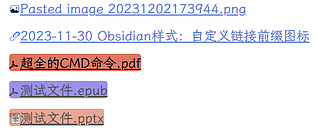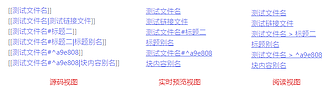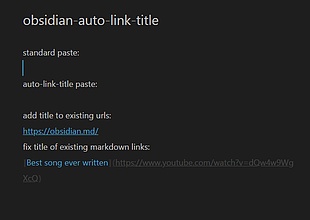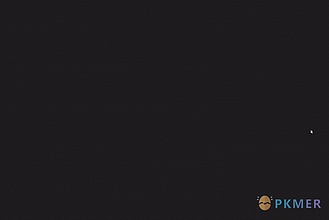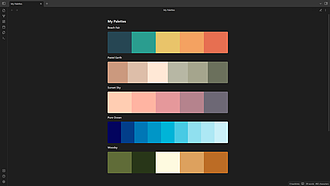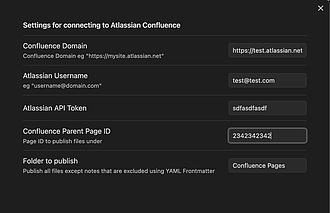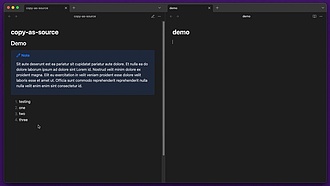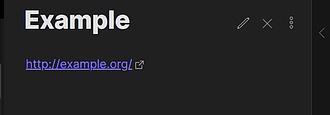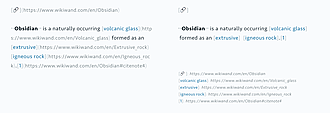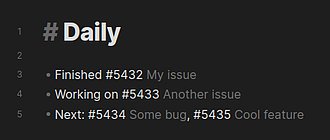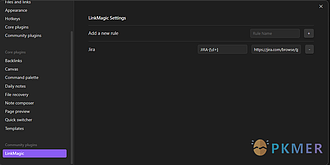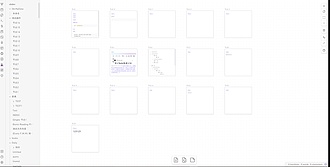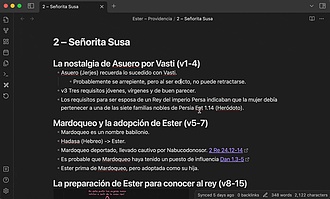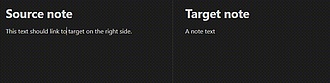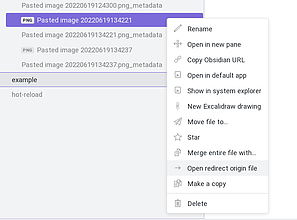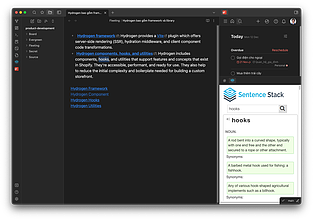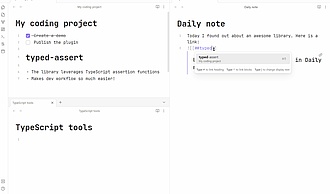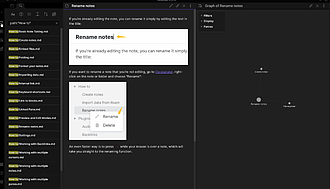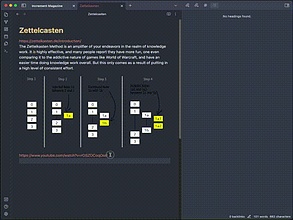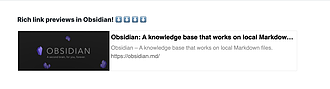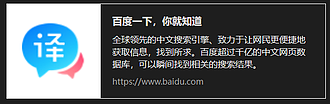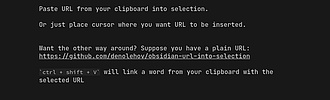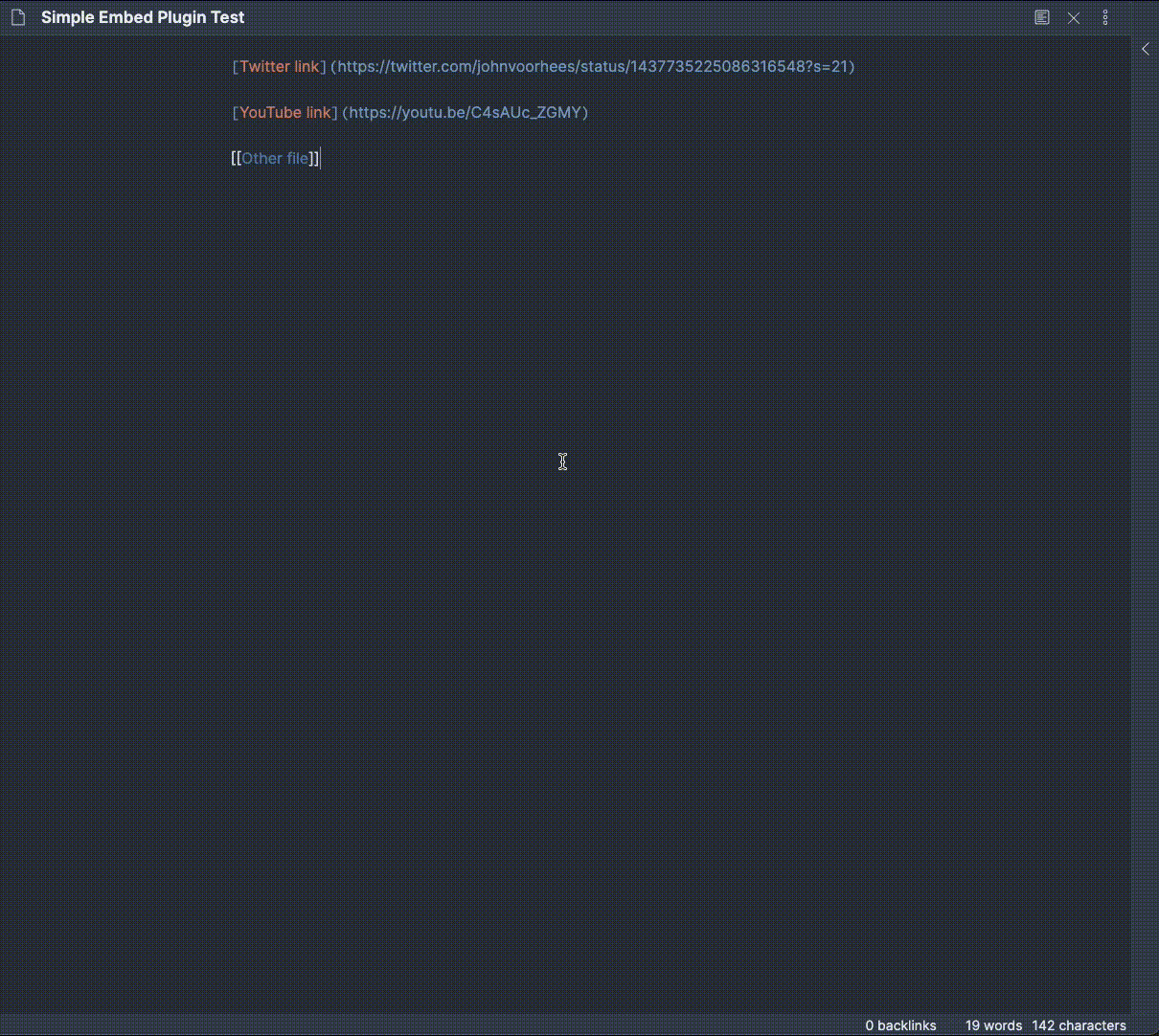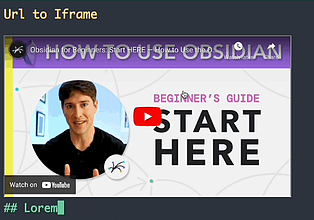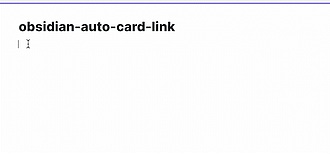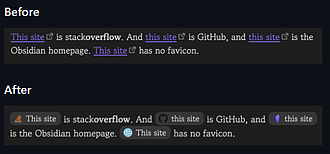Post by tag
按标签聚合
包含 # 链接 的文章列表
Obsidian 样式:自定义链接前缀图标
自定义链接前缀图标
该样式会根据前缀来给不同格式的文档添加前缀图标: 通过 .internal-link[href=".pdf"]::before 匹配不同文件类型格式,通过修改 content:url() 里面的 SVG 数据的内容可以定义不同文件类型的图标。 css / 如何配置图标参考: Obsidian 样式:美化自定义文件夹图标/ /内部链接/ .internal-link::before { content: url("data:image/svg+xml,%3Csvg viewBox='0 0 24 24' fill='n

熊猫别熬夜
Pkmer
Auto File Organizer 根据文件扩展名或 Tag 自动组织/整理文件到文件夹中
Auto File Organizer 根据文件类型的扩展名,或者 Tag 自动组织/整理文件
自动组织文件到指定的文件夹,你可以选择根据文件的扩展名,也可以选择根据 tag。 1. 设置文件夹移动规则 - 打开设置 - 在扩展名到文件夹规则部分【Extension-to-Folder Mapping】,输入扩展名(例如,txt、md 等)并选择目标文件夹。注意:在扩展名中不要包含点(".")。 - image.png - 在标签到文件夹规则部分【 Tag-to-Folder Mapping】,输入标签(例如,test、project 等)并选择目标文件夹。注意:必须在输入的标签的开头包含一

OS
Pkmer
Obsidian 揭秘:深入理解链接的概念及应用
本文主要介绍Obsidian链接相关的高级知识
Obsidian 是双链笔记应用中的佼佼者,而作为使用 Obsidian 的用户,我们有必要花点时间认真理解其概念、熟练并合理地应用到个人知识体系中。 本文旨在通过作者目前已有的知识来向广大读者分享一下自己对于 Obsidian 中「链接」的理解和使用过程中需要注意的事项。本文有部分内容来自早前写的 Obsidian达人成长之路-1-使用终极工具Dataview 释放笔记库的潜力-DQL查询语言 文章中关于链接的介绍(修订了部分文字)。 除了介绍相关概念和语法外,本文还会介绍相关的插件(如 Dataview 和 Templater)涉及链接的相

jenemy
Pkmer
Obsidian 样式 - 内链与外链样式
Obsidian 样式 - 内链与外链样式
在 Obsidian 中,有时很难区分内部链接(指向笔记)和外部链接(指向网络页面)。参考 ITS 主题 的外部链接样式,使用其字体样式来区分内链和外链,同时为外部链接、内部链接以及 Canvas 引用链接添加不同的格式后缀,以便区分链接的类型。 2024-06-07Obsidian样式-内链与外链样式IMG-1.png 将下述 CSS,保存为 .css 文件至 Obsidian 的 .obsidian/snippets/ 文件夹下。 css / !Excalidraw和canvas文件 / .internal-link[href=

熊猫别熬夜
Pkmer
Auto Link Title 帮助自动为网页地址增加链接名
Auto Link Title 帮助自动为网页地址增加链接名
记录笔记过程中,我们经常会记录一些网页地址。这个插件自动在粘贴时,提取网页链接标题,创建一个 Markdown 链接形式与正确的标题。 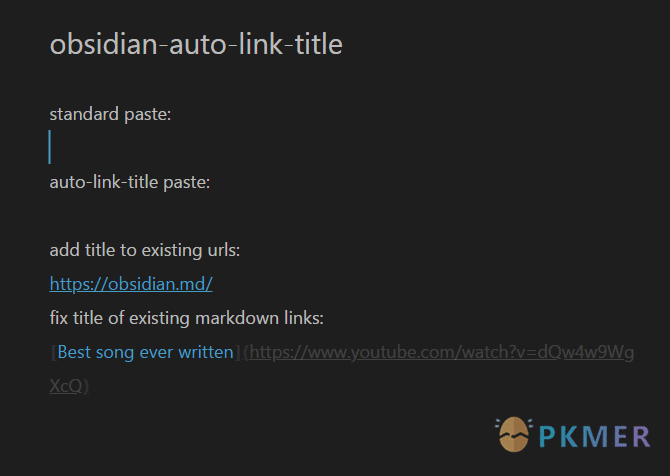 当粘贴 https://github.com/zolrath/obsidian-auto-link-title](https://github.com/zolrath/obsidian-auto-link-title) 时,该插件会获取页面并检索标题,从而得出粘贴


永皓Yh,OS
Pkmer
Link Favicons 为笔记中的网页链接增加网站图标
Link Favicons 为笔记中的网页链接增加网站图标
有时候我们的笔记中会记录、收藏一些网站链接,又或是援引一些文献参考链接。但是这些链接,往往不是以单纯的网址记录,而是以标题 + 链接的形式(网页标题)。只看标题无法快速知道网页所属网站。 有了 Link Favicons 这个插件,你可以在不使用任何自定义 CSS 的情况下看到链接对应的网站图标(Favicons)。 Link Favicons - 链接形式 1:Obsidian - 链接形式 2:https://obsidian.md/ - 在链接形式中增加 nofavicon 即可,如:Disp

OS
Pkmer
@ Symbol Linking
添加了在Obsidian中使用@(At符号)进行链接的功能。可以将@链接限定在特定目录中,例如Contacts/。
Obsidian 插件@ Symbol Linking 为 Obsidian 添加了使用“@”符号进行链接的功能。它可以将“@”链接的范围限定为特定目录,例如“Contacts/”。如果你习惯于在其他工具(如 GitHub 或 Slack)中使用“@”符号来链接人员,那么这个插件非常有用。例如,我在“People/”目录中保存了一份联系人目录,每当我想在日志条目中提到他们时,我使用“@”来链接到他们,以区分他们是人员而不是文件。 插件提供了一些设置选项,如将“@”链接限定为特定目录的源链接,使用 Wiki 风格的链接或 Ma

AI
Pkmer
Auto Definition Link
Automatically converts text to definition links within the current folder when you type them.
Auto Definition Link Obsidian 的 Auto Definition Link 插件可在输入时自动将文本转换为当前文件夹内的定义链接。插件提供了两种模式:Suggestion Mode 和 Auto Link Mode,可根据需要选择启用。使用方法包括创建定义、写入文本块和添加块 ID,以及在 Auto Link Mode 下输入块 ID 后按空格或添加标点。插件会处理大小写、复数和破折号与空格等差异,保持链接的一致性。插件仅扫描当前文档所在文件夹内的 Markdown 文件,无法访问其他文件夹中的

AI
Pkmer
Auto Embed
帮助使用markdown而不是iframe嵌入链接。
Obsidian-auto-embed 是一个 Obsidian 插件,可以帮助用户自动嵌入链接,而不是使用 iframe。通过简单的步骤,用户可以将链接嵌入到笔记中,并且支持自定义选项,包括设置嵌入的宽度和高度。该插件支持嵌入的网站包括 Imgur、CodePen、Steam 等,用户可以在 README 中找到完整的支持网站列表。此外,插件还提供了当前的限制和已知的问题,以及常见问题的解答。如果用户有任何问题、功能请求或问题,可以通过 GitHub 或邮箱联系插件作者。该插件的功能简单易用,适合需要在 Obsidian 中

AI
Pkmer
Azure DevOps Linker
快速将Azure DevOps问题标记格式化为指向您的Azure DevOps实例的链接。
Azure DevOps Linker 是 Obsidian 插件,可以快速将 Azure DevOps 问题标签格式化为指向 Azure DevOps 实例的链接。该插件提供了以下命令:Link Azure issue、Link Azure DevOps issue (default instance)、Link Azure issue to info。通过配置所需的设置,可以将 Azure 问题链接到 Azure 实例或本地文件夹,并可以自定义默认的“main”文件。使用该插件,用户可以在编辑器中选中 Azure 问题并调

AI
Pkmer
Canvas Link Optimizer
优化Canvas链接,通过显示页面缩略图。
Canvas Link Optimizer Obsidian Canvas Link Optimizer 插件是一个轻量级的 Obsidian 插件,旨在优化 Canvas 链接节点的用户体验。默认情况下,Obsidian 中的链接节点在进入视图时加载网页内容。该插件通过显示预览缩略图来修改此行为,从而显著减少资源消耗。如果用户需要更详细的信息,仍然可以通过点击缩略图访问完整的网页内容。 该插件不会修改您的存储数据。所有缩略图都会在本地缓存到 .obsidian/plugins/canvas-link-optimizer/

AI
Pkmer
Chord Sheets
在您的保险库中使用和弦谱(和弦在歌词上方):和弦图表、移调、自动滚动等。在实时预览和阅读模式下工作。
Obsidian Chord Sheets 插件可以在你的 Vault 中处理和渲染和弦谱(和弦写在歌词上):包括和弦图、移调、自动滚动等功能。可在实时预览和阅读模式下使用。插件支持吉他和尤克里里,提供和弦图、移调、自动滚动等功能,可根据需要自定义。可高亮显示和弦符号、显示和弦图、无需外部 API 调用即可渲染图表、支持各种编辑命令等。适用于移动设备,支持键盘快捷键,可根据需要自定义配置。

AI
Pkmer
Color Palette
创建并插入颜色调色板到您的笔记中。
Color Palette Color Palette 是一款 Obsidian 插件,可以帮助用户创建和插入色彩调色板到笔记中。插件支持从 coolors 和 colorhunt 等流行调色板网站创建调色板,还可以将已存在的链接转换为调色板。用户可以通过选择色彩来轻松复制其十六进制代码。插件使用简单,可以通过手动添加十六进制代码或从链接创建调色板。通过绑定快捷键,用户可以快速插入链接、转换链接为调色板,以及将代码块链接转换为十六进制代码。该插件提供了一个方便的方式来增强笔记的外观,并解决了调色和色彩管理的问题。

AI
Pkmer
Confluence Integration
将Obsidian中的Markdown内容发布到Atlassian Confluence。它支持一些Obsidian的Markdown扩展,以实现更丰富的内容。
Confluence Integration Obsidian Confluence Integration Plugin 是一个开源插件,可以将 Obsidian 的 markdown 内容发布到 Atlassian Confluence。它支持 Obsidian 的 markdown 扩展,以实现更丰富的内容,并包括一个命令行界面 (CLI) 用于从命令行推送 markdown 文件。目前,该插件仅支持 Atlassian Cloud 实例。插件的功能包括将 Obsidian 笔记发布到 Atlassian Conflu

AI
Pkmer
Consistent attachments and links
自动移动笔记附件并更新链接
Consistent Attachments and Links 是 Obsidian 的插件,可以自动移动笔记附件并更新链接,使得文件库更加一致。该插件支持 Markdown 格式的链接和相对路径,有助于在其他程序中打开笔记或在 GitHub 等网站发布和阅读笔记时保持兼容性。插件可以自动移动或删除附件,确保附件与笔记在同一文件夹或其子文件夹中。通过插件的命令,可以检查和实现库的一致性,快速清理库。此外,插件还能安全地处理移动笔记时的附件,并在笔记中引用其他笔记中的附件时创建副本。插件提供了多个命令,如检查库的一致性、重新组

AI
Pkmer
Copy as source
选择并复制阅读视图中的源HTML。
Copy as source 这是一个名为 copy-as-source 的 Obsidian 插件,可以在阅读视图中选择和复制源 HTML 代码。通过使用 prettier 进行格式化,将源 HTML 代码复制到剪贴板上。使用方法很简单,只需安装最新版本并在设置中为 Copy as source: Copy selection source 命令分配一个热键。在阅读视图中,选择要复制源代码的元素,然后执行分配的热键即可。该插件适用于需要在 Obsidian 中复制源 HTML 代码的用户,能够简化复制操作,提高工作效率。

AI
Pkmer
Copy Image and URL context menu
阅读视图(以前的预览模式)中的复制图像、复制URL和外部打开PDF上下文菜单
Copy Image and URL context menu 这个插件为 Obsidian 的阅读视图添加了复制图片、复制 URL 和在外部打开 PDF 的右键菜单功能。用户可以通过安装这个插件来方便地在阅读视图中进行这些操作,使得在阅读视图中复制 URL 的操作与编辑视图中一样简单。插件支持在移动设备上运行,并且在 Android 设备上进行了测试。此外,插件的安装方式包括通过 Obsidian 应用的 Community Plugins 选项卡安装,或者手动将发布版本复制到 .obsidian/plugins/copy

AI
Pkmer
Entity Linker
链接研究术语到标准实体
Obsidian插件Entity Linker可以将研究术语链接到相应的标准实体(wikidata、wikipedia、openalex)。该插件有两个命令:1. "Link selection to entity",使用所选文本作为搜索词建议实体;2. "Link active note to entity",使用活动笔记的标题作为搜索词建议实体。插件使用OpenAlex API搜索术语并创建相应的实体笔记。安装方法有两种:从GitHub下载最新版本的obsidian-entity-linker-${version}.z

AI
Pkmer
External Links
在右侧面板上列出外部链接。
这是一个 Obsidian 插件,可以在右侧面板上列出所有外部链接。同时,它还显示了指定链接的其他笔记链接。这个插件可以帮助用户快速查看和管理所有外部链接,方便用户在笔记中跳转和查找相关内容。适用于需要频繁查阅外部链接或者需要对外部链接进行整理和管理的用户。解决了在大量笔记中查找外部链接的繁琐问题,提高了工作效率。

AI
Pkmer
Flowershow
直接从你的Obsidian vault中使用Flowershow进行发布。
Obsidian Flowershow 插件可以直接从 Obsidian vault 发布内容到 Flowershow。用户需要进行一些初始设置,包括创建 GitHub 账号、Vercel 账号,并在 GitHub 上创建个人访问令牌。然后在 Obsidian 中填写 GitHub 用户名、笔记的仓库名称和之前创建的令牌。用户可以使用命令或 Ribbon 图标来发布单个笔记或所有笔记。插件还提供了一些前置设置,如设置草稿状态。此外,插件还支持本地测试、自动重建和热重载。Obsidian Flowershow 插件适用于希望直接

AI
Pkmer
Footlinks
自动提取笔记中的链接,并将这些链接,在笔记尾部生成对应的 脚注格式。
Footlinks Obsidian 插件 Footlinks 可从主要文本中提取 URL 并放置在页脚。用户可通过左侧菜单中的 Footlinks 图标或输入命令“Footlinks”来使用。在设置页面中,用户可添加主体和页脚之间的分隔符,并决定是否显示侧边菜单图标。已知问题包括无法在块引用中解析 Footlinks,用户可在 GitHub Issues 或 Obsidian Forum 上报告更多问题。该插件解决了从主文本中提取 URL 并放置在页脚的需求,适用于需要更好地管理和展示文档中 URL 的场景。

AI
Pkmer
GitHub Issue Augmentation
增加了GitHub问题ID
GitHub Issue Augmentation Obsidian GitHub Issue Augmentation Plugin 是一个为 Obsidian.md 设计的插件,它可以通过 GitHub issue ID 来增强问题的标题。用户可以在插件设置中指定 GitHub 仓库的所有者和仓库名称,同时需要提供 GitHub 个人访问令牌(PAT)。此外,用户也可以指定一个 CSV 文件,提供问题 ID 到问题标题的映射。插件会将 Markdown 文本中的 GitHub issue ID 渲染为带有标题的链接,方便

AI
Pkmer
Google Blogger
发布笔记到Google Blogger。
Obsidian 插件 obsidian-blogger 允许用户将笔记发布到 Google Blogger。用户需要在 Google Cloud Console 创建 OAuth2 客户端 ID 和密钥,并在插件设置中设置。通过创建个人资料,进行 OAuth2 身份验证,然后可以使用“Publish to Blogger”功能将文档发布到 Blogger。插件还支持 YAML 前置元数据,如标题和标签。此外,成功发布后,插件会在前置元数据后附上 Blogger 文章 ID。该插件解决了 Obsidian 用户将笔记发布到 B

AI
Pkmer
Hierarchical Outgoing Links
在树形结构中显示外部链接。
"Hierarchical Outgoing Links" 是一个 Obsidian 插件,可根据参考文件的文件夹结构,以树状结构显示当前文档的外部链接。插件通过展示链接的层级关系,帮助用户更清晰地了解文档之间的关联。用户可以方便地聚焦重要内容、点击链接查看引用、并查看未解决的链接。该插件提供了命令以显示链接面板。适合那些更倾向于通过物理结构来组织笔记的用户,希望以树状结构展示外部链接的用户。

AI
Pkmer
Hover External Link
将鼠标悬停在外部链接上以查看目标URL。
Hover External Link Obsidian 插件是一款为 Obsidian 提供的插件,可以在渲染的 Markdown 中为外部链接添加悬停 URL 预览。该插件通过悬停在外部链接上显示目标 URL,方便用户快速查看链接目的地。用户可以在预览模式下使用该插件,只要链接的文本与 URL 不相同,就会自动添加悬停提示。用户可以根据自己的喜好自定义悬停提示的背景和文本颜色。该插件的功能简单实用,适用于需要频繁查看链接目的地的场景,解决了在 Obsidian 中需要手动点击链接才能查看目标 URL 的问题。

AI
Pkmer
Import Attachments+
可以通过启用移动和链接来导入和管理附件。
功能包括: 使用方法: 启用后,插件将根据您配置的偏好设置自动运行。您可以通过“Settings Import Attachments+”下的插件设置选项来调整这些设置。 该插件提供了一套全面的选项,用于管理附件,包括导入选项、附件文件夹配置、打开附件方式、管理以及显示附件文件夹等功能。如果需要支持该插件开发,请考虑捐赠给作者以支持其工作。

AI
Pkmer
Lava VTT Uploader
在Lava VTT 中显示来自您的保险库的图像。
Obsidian 插件 "Lava VTT Uploader" 可以在 Lava VTT 中显示 Obsidian vault 中的图像。Lava VTT 是一个虚拟桌面工具,用于非虚拟游戏。它设计用于在电视或投影仪上直接向玩家显示地图和其他图像。如果 DM 在 Obsidian 中管理他们的游戏,这个插件非常适合无缝共享地图和图像。Lava VTT 目前不是公共托管服务,必须自行托管。您可以在<https://github.com/lavaforge/lava-vtt>找到 Lava VTT 的源代码和设置说明。使用此插件,

AI
Pkmer
Letterboxd Diary RSS Sync
同步您的公开Letterboxd日记。
这个 Obsidian 插件可以同步你的公开 Letterboxd 日记,将电影信息以日期为标记保存在 Obsidian 中,帮助你追踪你看过的电影及观影日期。由于 Letterboxd 的 API 受限,该插件使用公共 RSS feeds 获取数据,每次最多获取 50 部电影。但一旦设置完成,插件会持续整合日记条目。通过运行“Sync Letterboxd Diary”命令,可以将数据整理到名为“Letterboxd Diary.md”的文件中,以项目列表的形式展示。这个插件能够解决电影爱好者追踪观影记录的问题,适用于需要管

AI
Pkmer
LinkMagic
Automatically adds links to defined regex.
LinkMagic Obsidian 的 LinkMagic 插件是一个方便的工具,旨在简化在 Obsidian 中添加链接到笔记的过程。LinkMagic 可以定义自定义的正则表达式模式,并在您输入时自动插入链接,无需在编辑和阅读模式之间切换。主要功能包括:正则表达式模式匹配、自动插入链接、在编辑模式下工作、可自定义配置。使用方法包括:安装插件、配置正则表达式模式和链接、在编辑模式下输入时,LinkMagic 会检测定义的模式并在按下空格或回车键时自动插入相应的链接。该插件适用于快速添加链接并提高工作流程的场景。

AI
Pkmer
Link Nodes in Canvas
一个插件,可以根据它们之间的链接,在Canvas上为您添加边缘。
Link Nodes in Canvas Obsidian Link Nodes In Canvas 是一个 Obsidian 插件,它可以在 Canvas 中根据笔记之间的链接添加边缘。用户可以使用命令在选定的节点之间生成边缘。该插件的功能是帮助用户更好地可视化和组织笔记之间的关系,使得在 Canvas 中查看笔记之间的链接更加直观和清晰。它适用于需要频繁查看和分析笔记之间关联的用户,可以提高他们的工作效率和整理思路的能力。此外,该插件还提供了多种安装方式,包括从 Obsidian 插件市场直接安装、从 BRAT 添加、手

AI
Pkmer
Link to Verse
从所选圣经经文中创建一个标记链接到配置的圣经网站。
Link to Verse Obsidian的Link to Verse插件允许用户通过选择圣经引用,在Obsidian笔记中快速创建指向配置的圣经网站的Markdown链接。用户只需按照简单的步骤安装插件,然后在笔记中输入圣经引用,插件将自动生成链接。用户还可以根据自己的偏好配置默认圣经版本和链接模板。这个插件适用于需要在Obsidian笔记中引用圣经经文的用户,帮助他们快速、方便地创建链接,节省时间和精力。插件还提供了详细的配置说明和示例,方便用户自定义使用。插件使用MIT许可,欢迎贡献和反馈。

AI
Pkmer
Link with alias
在目标文档的前置元数据中创建链接和别名。
Link with alias 该插件可在目标文档的前置信息中创建链接和别名。用户可通过两个命令快速创建带有别名的链接,确保链接显示文本不会被 Obsidian 链接自动完成功能替换。使用场景包括在现有文本上创建链接,为现有链接添加别名,以及创建全新的链接。用户可配置选项,选择在执行命令时是否将选定的文本复制为链接目标名称,或者保持链接目标为空。插件自动将别名添加到目标笔记的前置信息中,并确保别名按照长度从长到短排序,以便 Obsidian 正确检测反向链接。该插件适用于需要快速创建链接和别名,并避免 Obsidian 链接

AI
Pkmer
Markdown Media Card
在Markdown中插入媒体信息卡,如书籍、音乐、电影等。
Obsidian Markdown Media Card 插件允许在 Markdown 中插入媒体信息卡片,如书籍、音乐、电影等。用户可以自由配置卡片显示的内容,包括标题、封面、介绍等,支持自定义信息字段。通过简洁的 YAML 格式定义参数,插件支持显示不同类型的媒体信息卡片,为用户提供了便捷的展示方式。适用于整理和展示各种媒体信息,帮助用户快速查看和分享自己喜欢的内容。

AI
Pkmer
Default New Tab Page
在创建新标签时,可以打开你选择的笔记,就像在浏览器中一样。
这个 Obsidian 插件可以在创建新标签页时打开用户选择的笔记,类似于浏览器的功能。用户可以在插件设置中选择要在新标签页中打开的笔记,也可以选择打开模式。通过这个插件,用户可以在每次打开新标签页时看到自己选择的笔记内容,也可以设置显示随机引用语。插件简单易用,适用于需要快速访问特定笔记内容的场景,解决了在 Obsidian 中创建新标签页时需要手动打开笔记的问题。

AI
Pkmer
Next Link
快速在笔记链接之间跳转。
Next Link 是一款 Obsidian 插件,能够快速跳转笔记链接,提高 Obsidian 中的导航效率。建议将上一个和下一个链接命令绑定到键盘快捷键,推荐使用 Ctrl+H 和 Ctrl+L。还可以使用 obsidian-vimrc-support 插件将上一个和下一个链接命令绑定到 Vim 正常模式的快捷键上。同时,还可以将“跟随光标下的链接”命令绑定到自定义快捷键上,例如 Alt+Enter,这样就可以在键盘上导航笔记而无需离开键盘。通过 Next Link 插件,用户可以快速跳转 Obsidian 笔记链接,提高

AI
Pkmer
Note Chain
Thoughts as river, notes as chain. Add prev and next notes to a notes, and order files by the chain in File Explorer.
Obsidian 插件“Note Chain”通过添加前一篇和后一篇笔记的功能,以及在文件资源管理器中按链条顺序排序文件,解决了笔记线性输出需要线性输入的问题。用户可以使用该插件创建、打开前一篇和后一篇笔记,以及按照修改时间排序的笔记。此外,还可以通过插件提供的三种方式来设置多个笔记的链条关系,以及在文件资源管理器中按照链条顺序浏览文件。用户还可以在设置页面中自定义默认模式。该插件需要安装 Templater + DataView + Obsidian Recent Files 插件。

AI
Pkmer
2Hop Links Plugin
这个插件将显示前面2跳链接的页面。
Obsidian 2Hop Links Plugin 是一个用于 Obsidian 的插件,可以在 Markdown 编辑器底部显示链接到下一个 2hop 的页面,并支持预览模式。用户可以通过临时启用或禁用 2hop 链接的命令,并将这些命令绑定到键盘快捷键。这个插件的灵感来自于 scrapbox,可以帮助用户在数字花园中自由漫游。通过这个插件,用户可以更方便地在 Obsidian 中浏览和管理链接的页面,提高工作效率。

AI
Pkmer
Alias from heading
隐式添加一个与文档中第一个标题匹配的别名。
Obsidian 插件“Alias from heading”可以自动添加一个别名,与文档中的第一个标题匹配。它解决了 Obsidian 中别名管理不便和链接显示名称与别名不同步的问题。使用该插件,无需在 YAML 中显式定义别名,而是自动生成与文档中第一个标题匹配的别名,使得链接显示名称与标题保持同步。此外,当文档中存在重复的别名时,插件也会自动处理,避免重复的链接建议。用户还可以手动自定义链接显示名称,而不受标题的影响。这个插件适用于需要在 Obsidian 中管理大量链接和文档的用户,能够提高工作效率并减少手动操作。

AI
Pkmer
Daf Yomi
准备达夫读书笔记
Obsidian Daf Yomi 插件用于准备当天的Daf Yomi(希伯来语,意为“每日一页”)笔记页面。Daf Yomi 是学习《塔木德》(Rabbinic Judaism 和犹太宗教法的基础)的一种实践,每天按照固定时间表学习一页,历时 7.5 年(一个“周期”)共 2711 页。插件为当天的 Daf 准备笔记页面,并提供各种资源链接,如 Koren Talmud Bavli 的 PDF、Sefaria 的 Daf 页面、Steinsaltz 评论等。插件还会为每个 Tractate 制作一个“摘要”页面。用户可以根据

AI
Pkmer
File path to URI
将文件路径转换为uri以便更容易地使用链接到Obsidian之外的本地文件
File path to URI Obsidian 文件路径转 URI 插件可以将本地文件路径转换为文件 URL 链接,以便于在 Obsidian 之外的本地文件中使用链接。插件提供了多种方式进行转换,包括转换已写入的路径和从剪贴板转换路径。用户可以使用快捷键或命令面板来执行转换操作。插件还支持将转换后的路径作为链接粘贴到编辑器中,用户可以选择只粘贴文件名作为链接标题。这个插件的核心功能是方便用户在 Obsidian 中创建指向本地文件的链接,解决了在 Obsidian 中使用本地文件路径作为链接的问题。

AI
Pkmer
Front Matter Title
允许您在前面的事情中定义一个标题,以显示为文件名
Obsidian 插件 "Front Matter Title" 允许用户在 frontmatter 中定义标题,以显示为文件名。该插件适用于 Obsidian,可以通过 yaml 块中的特定值显示文件的新标题,而不是原始文件名。安装后,用户可以在插件设置页面更改标题的路径,也可以使用点符号表示法指定特定值。该插件不重命名文件,只是在资源管理器或图表中使用 yaml 块中的特定值作为新的显示标题。用户还可以通过 API 提供商进行集成。插件提供了详细的安装和使用说明,解决了在 Obsidian 中使用 zettelkasten

AI
Pkmer
Obsidian GoLinks
这是一个Obsidian的插件,可以将go/链接渲染为可点击的链接。
Obsidian GoLinks Obsidian GoLinks 是一个简单的 Obsidian 插件,用于将纯文本的 GoLinks(如 go/links)渲染为可点击的链接。它可以在插件目录中安装,也可以从 GitHub 的 Releases 中手动安装。该插件在 Markdown 渲染过程中起作用,不会导致数据丢失,安全可靠。它解决了在 Obsidian 中使用 GoLinks 时的便捷性和可读性问题,适用于需要频繁使用链接的用户。

AI
Pkmer
Local images
本地图像插件会查找笔记中所有指向外部图像的链接,然后下载并本地保存图像,最后调整笔记中的图像链接以指向已保存的图像文件。
Local images Obsidian Local Images 插件可以在笔记中找到所有外部图片链接,然后将图片下载并保存在本地,最后调整笔记中的图片链接指向保存的图片文件。这个插件适用于从网页复制粘贴部分内容,并希望在 vault 中保留图片的用户,因为外部链接可能在未来被移动或失效。用户可以通过命令 "Download images locally" 来处理当前页面,或者通过命令 "Download images locally for all your notes" 来处理 vault 中所有页面。插件还可以在设

AI
Pkmer
Redirect
通过允许为任何文件设置别名,特别是非标记文件的管理更加容易。
Redirect Obsidian Redirect 是一个 Obsidian 插件,旨在简化非 Markdown 文件的管理,通过允许在任何文件上设置别名。该插件可以扩展 Obsidian 的元数据管理功能和工具,适用于其他文件,包括二进制文件。它可与 Obsidian Binary File Manager Plugin 一起使用,后者会为库中的每个二进制文件自动创建一个 Markdown 文件。用户可以通过 YAML front matter 设置 redirect 和 aliases 元素,还可以使用插件提供的命令和

AI
Pkmer
Share as Gist
将Obsidian笔记分享为GitHub.com gist
这个 Obsidian 插件可以将笔记分享为 GitHub Gists,可以选择私密或公开分享。使用者可以通过 Obsidian 直接更新 Gist,解决了反馈后更新的问题。使用方法包括安装插件、创建 GitHub 个人访问令牌、设置插件选项、分享笔记等步骤。为了安全起见,建议将访问令牌权限设置为最低,仅包括 gist 权限。插件的功能简单实用,适合需要在 Obsidian 和 GitHub 之间分享笔记的用户。

AI
Pkmer
Open Gate
将任何网站嵌入Obsidian,从现在起,您一个地方就拥有所有所需的东西。
Open Gate Obsidian Open Gate 是一个 Obsidian 插件,可以将任何网站嵌入到 Obsidian 中,让你所有需要的内容都在一个地方。它可以嵌入任何无法通过 iframe 嵌入的网站,如 Google Translate。使用方法很简单,只需在命令面板中输入“New gate”,然后输入你想要嵌入的网站的 URL 和标题,点击“Create”即可。插件还提供了一些选项,可以添加、编辑和删除嵌入的网站。通过 Obsidian Open Gate,你可以方便地将各种网站内容整合到 Obsidian

AI
Pkmer
Peerdraft
Secure real-time collaboration via secret link
Peerdraft 是 Obsidian 的一个插件,通过安全的一次性链接实现无缝协作。用户可以在 Obsidian 内开始会话,并获得一个秘密且不可预测的链接,与协作者即时连接,无需 Peerdraft 账户或 Obsidian 安装。所有编辑都会安全直接地在用户和协作者之间交换,确保隐私。当用户关闭文档时,会话会自动结束,更新不会再被分享,秘密链接也会失效。用户可以访问<https://www.peerdraft.app>创建账户并开始使用,有免费试用期后需要付费。用户可以通过命令或状态栏关闭会话。Peerdraft 插件

AI
Pkmer
Persistent Links
在将块和标题在文件之间移动时,自动修复内部链接。
Persistent Links Obsidian 插件“Persistent Links”可以在移动文件时自动修复内部链接到块和标题。它通过自动更新这些链接来解决链接破裂的问题。插件支持剪切和粘贴标题和块时自动更新链接,也可以使用“Repair links in file”命令修复已经破裂的链接。插件仅支持维基链接,并且部分依赖于 Obsidian 的内部 API。如果有其他需求,可以通过 GitHub 创建问题。如果发现了 bug 或有改进的想法,也可以通过 GitHub 创建问题或发送邮件给作者。

AI
Pkmer
Short Internal Links to Headings
将内部链接到标题仅显示为标题名称。
这个 Obsidian 插件可以将内部链接显示为标题名称,而不是笔记名称,同时包括父级标题名称。插件在编辑和阅读视图中更新这种行为。这是一个临时插件,如果官方实现了相关功能,就不再需要。如果遇到问题、有建议或疑问,请在 GitHub 上创建问题。插件有效简化内部链接的显示,适用于需要快速查看标题名称的用户。

AI
Pkmer
Smart Random Note
插件增强了核心插件笔记漫游的功能。让每日随机笔记,增添了三个新功能。从搜索中打开随机说明:从搜索结果列表中打开随机说明。从搜索中插入光标上的链接到随机笔记:插入一个链接,其中光标位于搜索结果列表中的随机笔记中。打开标记的随机笔记:打开具有选定标签的随机音符。打开随机笔记:行为与核心随机音符插件相似。
Smart Random Note Obsidian 智能随机笔记插件可以增强打开随机笔记的功能。插件提供了三个命令:从搜索结果中打开随机笔记、在光标处插入链接到随机笔记、打开带有选定标签的随机笔记。此外,插件还可以像核心随机笔记插件一样打开随机笔记。插件的核心功能是提供更多的控制权来打开随机笔记。插件支持在 Obsidian 中直接安装,兼容 Obsidian 版本 0.9.7 或更高版本。插件的未来计划是保持与 Unix 准则一致,只专注于打开随机笔记的核心功能,并提供更多的功能和改进。

AI
Pkmer
Stashpad Docs
从您的笔记中创建一个Stashpad文档。
Stashpad Docs 插件可让您从 Obsidian 笔记中创建 Stashpad Doc,便于与他人共享。只需在想要分享的笔记上,通过 Ribbon 操作或命令面板触发“Share to Stashpad Docs”命令即可。插件将把笔记内容创建为新的 Stashpad Doc,并在浏览器中打开,方便分享和查看。适用于希望将 Obsidian 笔记分享给他人的用户,提供了方便快捷的操作方式。

AI
Pkmer
Style Importer
从URL导入样式表到你的片段文件夹中。
Style Importer 插件允许用户从 URL 中将 CSS 文件导入到代码片段文件夹中,从而可以轻松地在多个笔记本之间同步样式。用户可以通过设置插件的 URL 来实现这一功能,也可以通过 GitHub Gists 来快速获取 CSS 文件的 URL。该插件只会对用户提供的 URL 进行 CSS 文件请求,并将文件保存在 .obsidian/snippets 文件夹下的 style-importer.css 文件中,不会进行其他文件操作。用户可以在 GitHub 上提交问题或反馈。该插件适用于需要在多个 Obsidian

AI
Pkmer
Tag Links
使用快捷键将打开标签作为链接。
Obsidian Tag Links 是 Obsidian 的一个插件,允许使用热键将标签作为链接打开。用户可以定义正则表达式来匹配特定标签,然后定义链接替换,使用捕获的值构建 URL,自动打开。这个插件旨在与 Obsidian 的嵌套标签功能配合使用,使笔记更易追踪,同时方便访问引用数据。适合用于需要频繁访问相同系统中的多个条目,如工单系统 ID、拉取请求等。用户可以在设置中配置替换规则,然后在标签上按下配置的热键即可打开链接。通过使用正则表达式而不是简单前缀,插件提供了更大的灵活性,适用于复杂的标签结构或需要在 URL 中

AI
Pkmer
Timestamp Link
复制带有时间戳的链接到区块、标题和注释。
Obsidian 插件 "Timestamp Link" 可以复制带有时间戳的链接到块、标题和笔记。使用场景包括在滑盒方法中,可以为链接添加时间戳,提供上下文信息。插件使用 moment.js 格式化日期和时间,需要在设置中配置日期和时间的格式。插件的功能包括复制带有时间戳的块链接、标题链接和笔记链接。此外,插件还提供了对 Obsidian 中不支持的字符的处理建议。通过该插件,用户可以更方便地为笔记添加时间戳信息,解决了在滑盒方法中需要上下文信息的问题。

AI
Pkmer
Voicenotes Sync
一个用于将Voicenotes.com数据同步到笔记中的插件
Voicenotes Sync 是一个 Obsidian 插件,可以将 Voicenotes.com 的数据同步到笔记中。该插件的主要功能是从 VoiceNotes.com 同步数据,安装方法有两种,第一种更简单。用户可以通过启用社区插件并安装 Obsidian42 - BRAT,然后在 Beta 插件列表下添加 mysticcoders/voicenotes-sync 来安装插件。另一种方法是在 Vault 的.obsidian/plugins 目录下创建 voicenotes-sync 文件夹,并将最新版本的 main.j

AI
Pkmer
Weekly Review notes linker
这将把您上周创建的所有文件链接到一个周回顾笔记中。
Weekly Review Linker 是 Weekly Review 插件的一个分支。它不是打开过去一周创建的所有笔记,而是创建一个链接所有这些笔记的文件。这对于使用周期性笔记非常有帮助,因为周记在图表中没有连接。该插件的其余部分与原插件相同。安装方法直接在 Obsidian 中安装,也可以按照视频中的说明手动安装。使用方法是打开命令面板,选择“开始回顾”命令。这个插件可以帮助用户将过去一周创建的所有文件链接到一个 Weekly Review 笔记中。

AI
Pkmer
YTranscript
获取所有 Youtube 视频的字幕
YTranscript 这个 Obsidian 插件可以轻松获取任何 YouTube 视频的转录内容。用户只需在编辑器窗口中选择 YouTube 视频链接,然后选择 YTranscript 选项,转录内容将出现在侧边窗口,并带有时间戳。用户可以在设置中控制时间戳的显示频率,点击时间戳可以直接跳转到视频对应位置。此插件方便用户快速获取视频内容,并在 Obsidian 中进行笔记整理和分析。解决了查找视频转录内容的繁琐问题。

AI
Pkmer
Links 各种链接形式的相互转换
各种链接形式的相互转换
Links Links Links - 取消链接所选内容中的单个链接或所有链接,格式化为文本。 - 可以单个或者批量操作 - 删除链接,包含 text 中的文本 - 转换 md 链接为 ob 的 wikilink 链接形式 - eg:text 转为 text - 将 autolink 链接转换为 markdown 链接 -

熊猫别熬夜
Pkmer
Dataview 如何不显示文章链接
Dataview 实战 - 如何不显示文章链接
使用 Dataview 进行汇总的时候,如果你没有使用 Group by 操作符,那么你的第一列显示的就是对应文件的链接,例如 Pasted image 20231104130812.png 这一列是每一个检索结果的 id,如果不想显示这一列,我们需要在开头写上 without id,例如

Huajin
Pkmer
Rich links 为链接增加美化样式
Rich-links 为链接增加美化样式
该插件可以为你笔记中的链接,增加美化样式(你可以通俗理解这种卡片样式和 Notion 和相似)。 image.png800 可以将笔记中的 URL 转化为卡片预览样式,简单类似 Notion 一样。 image.png800

OS
Pkmer
Link Embed 帮你将网页 URL 转换为嵌入预览卡片样式
Link Embed 帮你将网页 URL 转换为嵌入预览卡片样式。
帮你将网页 URL 转换为嵌入预览卡片样式。 image.png embed title: '百度一下,你就知道' image: 'https://dss0.bdstatic.com/5aV1bjqhQ23odCf/static/superman/img/topnav/newfanyi-da0cea8f7e.png' description: '全球领先的中文搜索引擎、致力于让网民更便捷地获取信息,找到所求。百度超过千亿的中文网页数据库,可以瞬间找到相关的搜索结果。' url: 'https://www.ba

OS
Pkmer
Paste URL into selection 快速给文字添加链接
Paste URL into selection 快速给文字添加链接
书写笔记的时候,会遇到需要给文本增加链接的情况,需要按照一定的链接格式才能让链接格式生效,不熟悉的情况下,会降低书写效率。 Paste URL into selection 解决了快速给文字添加链接的问题,使用 Ctrl/Cmd+V 将链接(URL)插入到选定的文本中。也可以反过来,通过命令面板/快捷键将文本插入到选定的链接(URL)中。 Obsidian 插件:Paste URL into selection 快速给文字添加链接cover - 选中文本后,使用 Ctrl/Cmd+V 将链接(URL)插入到选

OS
Pkmer
Simple Embeds 为链接可视化卡片样式
Simple Embeds 为链接可视化卡片样式
这个插件将把 Twitter 和 YouTube 网页链接嵌入当前笔记中预览,而不改变你的笔记内容。甚至工作时,悬停在内部链接。 Obsidian 插件:Simple Embeds 为链接可视化卡片样式 支持以下网站的链接预览化: 只需像平常一样添加链接: Twitter链接 YouTube链接 如果您想禁用特定的链接预览,请在链接文本后添加 noembed。例如: [Twitter链接noembed](https://twitter.com/johnvo

OS
Pkmer
Convert url to preview (iframe) 将 URL 转化为嵌入的页面
Convert url to preview (iframe) 将任何 URL 转换为网页预览插入到笔记中
有时候我们需要将一些网页,以嵌入方式放到笔记中。这时候你就需要用到此插件,将任何 URL 转换为网页预览插入到笔记中。 image.png image.png

OS
Pkmer
Auto Card Link 将网页链接自动转化为卡片样式
Obsidian 插件自动将链接变成卡片样式
自动从网页 URL 获取数据,并将其作为卡片样式放入到笔记中。 Auto Card Link image.png cardlink url: https://obsidian.md/ title: "Obsidian" description: "Obsidian: A knowledge base that works on local Markdown files." host: obsidian.md image: https://obsidian.md/images/banner.png

OS
Pkmer
External Favicon 为笔记中的网页链接增加网站图标
External Favicon 为笔记中的网页链接增加网站图标
有时候我们的笔记中会记录、收藏一些网站链接,又或是援引一些文献参考链接。但是这些链接,往往不是以单纯的网址记录,而是以标题 + 链接的形式(网页标题)。只看标题无法快速知道网页所属网站。 有了 Link Favicons 这个插件,你可以在不使用任何自定义 CSS 的情况下看到链接对应的网站图标(Favicons)。 image.png - 链接形式 1:Obsidian - 链接形式 2:https://obsidian.md/

OS
Pkmer